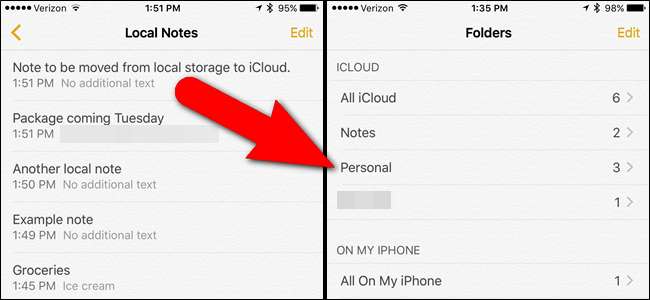
Apples Notes-app lader dig gemme dine noter lokalt på din enhed eller synkroniseres med iCloud. Når du aktiverer iCloud, forbliver dog alle dine tidligere noter på din enhed. Sådan flytter du dem til din iCloud-konto.
RELATEREDE: Sådan installeres og bruges Apple iCloud på Windows-computere
For eksempel, måske har du en iPad på et tidspunkt, og det var din eneste iOS-enhed på det tidspunkt. Måske troede du, at du ikke behøver at aktivere iCloud, fordi du ikke har andre Apple-enheder at synkronisere med. Derefter fik du en iPhone og til sidst en Mac. Nu vil du synkronisere dine noter mellem alle dine Apple-enheder. Vi viser dig, hvordan du nemt kan flytte dine eksisterende lokalt gemte noter til din iCloud-konto, så de bliver tilgængelige på din iPhone, iPad og Mac og endda på en Windows-pc .
For det første, hvis du ikke ser et afsnit til iCloud i din Notes-app, skal du aktiver Notes i din iCloud-konto . For at gøre dette skal du på din startskærm gå til Indstillinger> iCloud og sørge for, at Noter er aktiveret (skyderknappen skal være grøn).
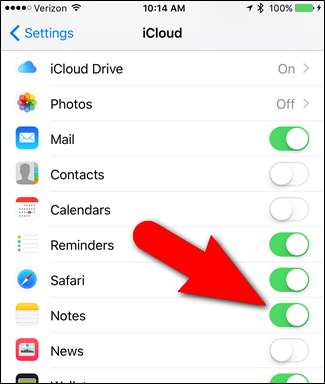
Åbn derefter appen "Noter" på startskærmen, hvor vi flytter.
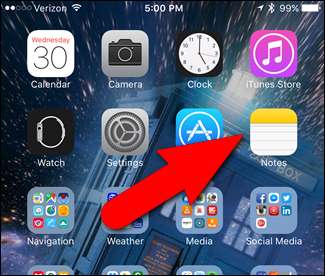
Alle noter, der er anført under "På min iPhone" (eller "På min iPad") gemmes lokalt på din enhed. For at flytte nogen af disse noter til iCloud skal du trykke på "Noter" eller på en anden mappe under "På min iPhone", der indeholder noter, du vil flytte.
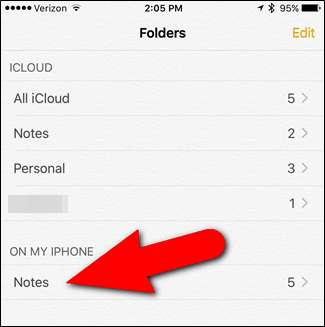
Når du er i en af mapperne under "På min iPhone", skal du klikke på "Rediger" i øverste højre hjørne af skærmen.
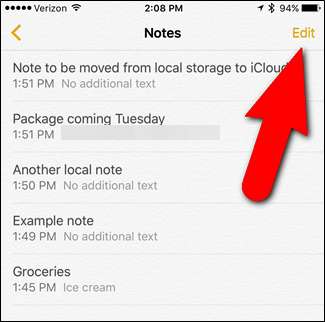
En markeringsboble vises før hver af noterne. Tryk på markeringsboblerne for de noter, du vil flytte til iCloud.

Tryk derefter på "Flyt til" i nederste venstre hjørne af skærmen.
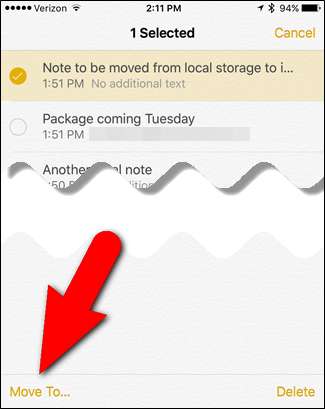
BEMÆRK: Hvis du kun flytter en note, kan du hurtigt flytte noten ved at stryge til venstre på den og trykke på "Flyt". Du kan også hurtigt slette en note på denne måde.
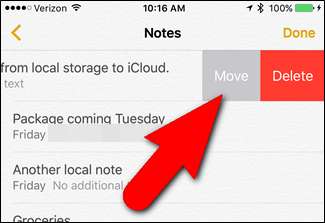
Når du har valgt den note, der skal flyttes, vises mappeskærmen. Vælg mappen under iCloud, som du vil flytte den valgte note til.
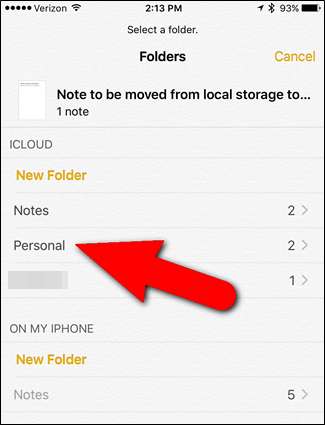
Noten flyttes ud af den lokale mappe ...
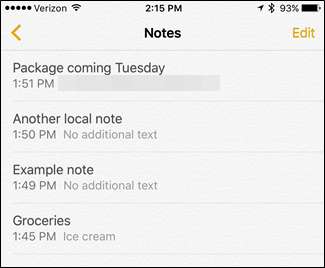
... og ind i iCloud-mappen. Bemærk, at antallet af noter i iCloud-mappen øges med antallet af noter, du flyttede. Antallet af noter i den originale mappe under "På min iPhone" falder dog muligvis ikke med det samme. Dette er en mindre fejl, der har en let løsning.
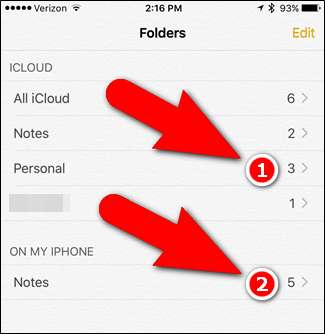
Dobbeltklik på Hjem-knappen på din telefon, og stryg opad på forhåndsvisning af Notes-appen. Dette tvinger appen til at lukke.
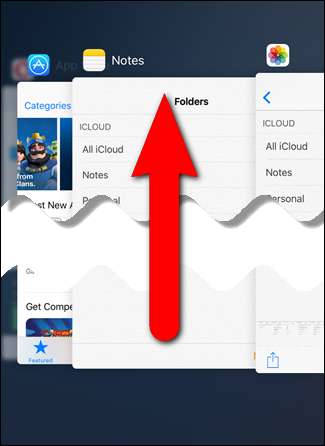
Åbn nu Notes-appen igen. Antallet af noter i mappen under "På min iPhone" skal nu være korrekt.
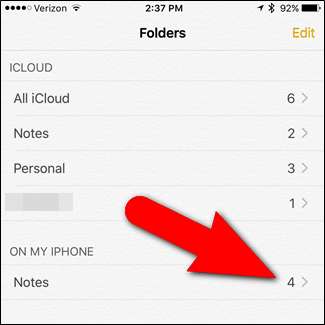
Du kan bruge den samme procedure til at flytte noter fra enhver mappe under On My iPhone-kontoen eller din iCloud-konto til en hvilken som helst anden mappe under disse to konti. Læs mere om ved hjælp af Notes på iOS og Mac til at organisere dine tanker .







